理想に近いキーボード「Ultimate Hacking Keyboard」
現在(2022/08時点)メインで使っているキーボードUltimate Hacking Keyboardについて。少々長いです。
- Ultimate Hacking Keyboardとは?
- 単なる左右分離キーボードとしても優秀
- 左右のユニットを繋ぐケーブルを長いものに交換
- 「UHK Agent」でキーマップを自由に変更可能
- 親指で操作するオプションモジュールはやはり便利
- 自由度が高すぎてベストなキーマップを模索中
- 気になる点(ドリフト、クリックボタンの堅さ)
- (余談)購入して届くまでも長かった
1.Ultimate Hacking Keyboardとは?
Ultimate Hacking Keyboard(以下、UHK)をついに購入、というか、昨年購入したものがついに届きました。
https://ultimatehackingkeyboard.com/
UHKはUltimate Gadget Laboratoriesというハンガリーの会社が開発・販売している左右分離型キーボード。
クラウドファンディングで販売をスタートした製品であり、最初から親指で操作するのに適したオプションモジュールを追加できるよう設計されています。
このオプションモジュールがマウスなどの機能を代替するため、ホームポジションから手を離すことなくマウス操作も行えます。
ただし本体の販売開始が2016年頃だったのに対し、オプションモジュールは2021年にようやく最初の出荷をスタートという、気の長い製品。
自分が2021年10月に購入した時点ではすでに本体のバージョンが上がっており、UHK 60 v2でした。
価格は送料込みで$515.48。かろうじて急激な円安の影響は回避することができました。通関の際の輸入関税は4,800円。
現在はこのときと比べると値上げされているようで、2022/08/19時点で本体は$275→$320、パームレスト$75(変わらず)、オプションパーツが1つ$60→$65。
今までに購入したキーボードの中ではダントツで1番高価ですが、ホームポジションから手を離さずにマウスも操作できるキーボードは他に選択肢がないので、買うしかありませんでした。
(自作するのであれば、最近は似たようなことが可能なキットがあるようです。)
2.単なる左右分離キーボードとしても優秀
何年もの間オプションパーツがない状態で販売されていただけあって、純粋に左右分離型キーボードとしても出来は良いと思います。
キー配列は写真を参考にしてください。


キーの数はMistel Barocco(以下、MD600)よりわずかに少なく、そのためESCキーが標準では単独で存在しません。
そのわりに全体の面積は広いため指が届きづらいキーが結構あります。海外製だけあってか、手が大きな人向けという印象です。
このあたりの問題は、後述するようにキーマップを変更することによっていかようにも対応できると思います。
UHKはメカニカルキースイッチを採用しており、購入時にスイッチの種類を選択できます。私はタイピング時に音がしない方が好みなので、カチカチ音がせず、中くらいの力で押下できるRegular Redにしました。
キーレイアウトはUS、UKのほか、何も印字されていない」ブランクを選ぶことが可能です。私は素直にUSにしました。
このあたりも公式サイトに説明があるので参考にしてください。
https://ultimatehackingkeyboard.com/product/uhk60v2
これまでにKINESIS FreestyleやMD600を使ってきましたが、両者の良いところを合わせたような製品と感じます。
(参考:左右分離型のキーボード:KINESIS Freestyleの特徴)
(参考:左右分離型キーボードMistel Barocco(ミステル バロッコ)MD600をしばらく使ってみて)
マニュアルも分かりやすいと思います。
https://ultimatehackingkeyboard.com/manuals/uhk60v2
パームレスト
「良いところ」の1つはパームレストです。手に触れる部分の素材が木なので、肌触りが良いです。


ネジでしっかり留められる上、ドライバーは不要で簡単に着脱できるのも良いと思います。
写真では少しわかりづらいですが、親指でトラックポイントなどを操作する際に邪魔にならないよう切れ込みが入っています。この部分もよく出来ていると感じます。
私はKINESIS Freestyleの専用パームレストが気に入っており、その後使用したMD600には専用のパームレストが無かったため、無理矢理KINESIS Freestyleのパームレストを流用していたほどです。
UHKの専用パームレストはKINESIS Freestyleよりコンパクトですが、なかなかです。
UHK Agent
もう1つの「良いところ」はキーマップ(キーの割り当て)を簡単に変更できる管理ソフト「UHK Agent」です。これはMD600にもなかった特徴です。
標準でQWERTY、Dvorak、Colemakの3種類(+それぞれPCとMAC用がある)のキーマップが用意されており、いつでも簡単に切り替え可能です。オンラインミーティングでメモを取りながら話を聞いている際に切り替わってしまって焦ったことがあるほどです。
このソフトについては後でもう少し触れます。
レイヤー
もう1つは「レイヤー」です。MD600など、似たようなことが可能なキーボードは少なくありません。ですがUHK Agentで簡単にキーマップを変更できるUHKは、格段に使いやすいと思います。
簡単に言えば、通常のキー配列以外に、いくつかのキー配列を持ち、キー1つで簡単に切り替えて使えるということです。
UHKではBase、Mod、Fn、Mouseという4レイヤーが用意されています。
Baseが通常の配列で、QWERTYなら印字されているとおりのキー配列です。
Modでは上1列がESCキーやファンクションキーとして動作するほか、矢印キー、PgUp、Homeなどの移動系のキーがアサインされています。
Fnでは前述のQWERTYやDvorakを切り替えるキーが目立ちます。
Mouseレイヤー
面白いのがMouseレイヤーです。
左右中央のクリックボタンや上下左右の方向にキーが割り当てられているため、キー操作だけでマウス操作を行うことが可能です。
かなり便利なのですが、後述するオプションパーツでマウス操作できてしまうので、オプションパーツを使ってる状態ではあまり出番はありません。
→と言いたいところですが、「トラックポイントのドリフト」問題に対応するため頻繁に使っています。これについては別途書き残すつもりです。
この機能も独自というほど珍しくはなく、存在は知っていたのですが、UHKで初めて使いました。マウスをわずかに動かすといった操作にも向く、面白い機能だと思います。
本体のカラー
良い点ということではないのですが、本体のカラーはBlackのほかDark Red、Mustard、Navy Blue、Whiteを選択可能です。どれもどぎつい感じがしたのでBlackにしました。
3.左右のユニットを繋ぐケーブルを長いものに交換
本格的に使い始める前に、左右のユニットを繋ぐケーブルの長さが気になりました。
私は左右にかなり広げて使うことが多く、空いたスペースで飲食もするので、微妙に長さが足りないと感じました。
付属のケーブルは縮んだ状態で約10cm。伸ばして使えるのは30cmが限界です。
今までの感覚では30cmで充分ですが、UHKの場合はオプションパーツが内側に付くため、その分だけ余計に伸びて欲しいと感じました。
長いケーブルでも販売されているのかと思い公式サイトの「Knowledge Base」で検索したところ、
「コネクターの形状は4P4C(4極4芯)で、クロス(ストレートではない)結線のケーブル」を自分で調達しろとのことです。
要するに電話の受話器と本体を繋ぐのに使われているのと同じコードなので、簡単に購入できます。
注意事項として、長くなるほど不具合が発生しやすいとのことで、ケーブル長は3mまでなら大丈夫ということも書かれていました。
(参考:https://ultimatehackingkeyboard.com/modding/can-i-have-a-longer-bridge-cable)
電話機用のケーブルは通常スパイラル状というか、グルグル巻きのケーブル(カールコード)なので、注意が必要です。
UHKに付属のケーブルもカールコードでした。
ということで、縮んだ状態で約30cmの電話機用カールコードをAmazonで購入しました。

なんと272円。配達してもらうのが申し訳ない価格でした。
このコードはバッチリ使えています。
4.「UHK Agent」でキーマップを自由に変更可能
人によってはこれが一番のメリットかもしれません。
2022/08時点では下記のURLからダウンロード可能です。このあたりはマニュアルに従って使い始めれば紹介されています。
https://ultimatehackingkeyboard.com/manuals/uhk60/agent
キーマップの変更をキーごとに行うことができます。どのレイヤーではこの動作をする、とか、このキーとこのキーを押した動作を割り当てる、といったようにかなり自由度が高い上、設定方法も直感的で簡単です。
前述のマウスに関する各種操作もキーに割り当てることができます。
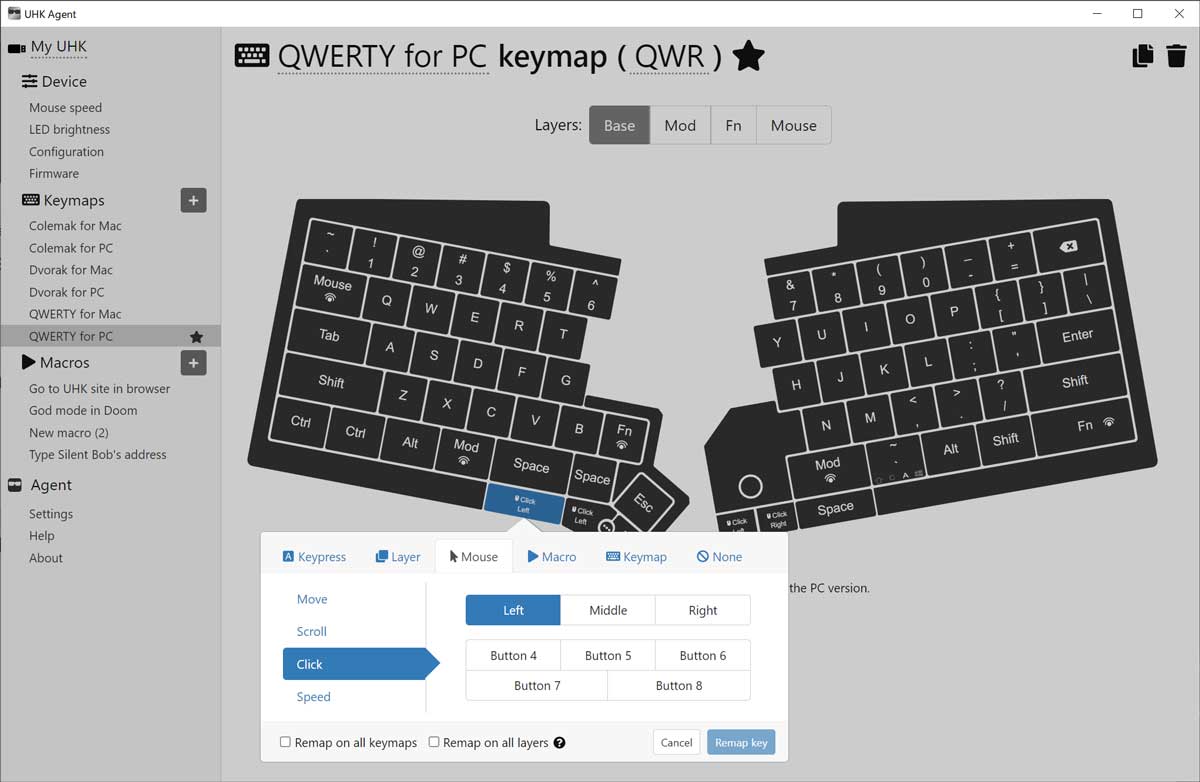
私はマウスのクリックボタンを、押しやすい位置のキーに割り当てています。(左手用のモジュールにあるマウスのクリックボタンが固く、押しづらいため)
5.自由度が高すぎてベストなキーマップを模索中
UHK Agentは非常に便利ですが、あまりカスタマイズに力を入れすぎると沼にはまるかもしれません。
私は主にマウスクリックボタンとModキーとSpaceキーの位置がしっくりこないため、少し使っては変更するというのをまだ繰り返しています。
MD600で染みついてしまった癖が問題な気もしています。
6.親指で操作するオプションパーツはやはり便利
私がUHKを購入した最大の理由が、オプションモジュールの存在です。


ここ10年ほど左右分離型キーボードを使っていますが、マウス操作の際にホームポジションから手を離さなければならないことが不満でした。
左右分離型キーボードを使う以前はデスクトップでもThinkpadのキーボードを使っていたため、トラックポイントを利用することにより、ホームポジションから手を離す必要がありませんでした。
左右分離型キーボードで腱鞘炎が治ったので、普通のキーボードに戻るという選択肢はありません。
なんとか左右分離キーボードでもホームポジションから手を離さずマウス操作をできないかと考え、左右のユニットの隙間にトラックボールを置いてみるなど試行錯誤をしましたが、しっくりくる解決策はありませんでした。そこに登場したのがUHKです。
左手/右手用にオプションのモジュールが用意されており、右手でマウス操作、左手で追加のボタンと一部のマウス操作ができるようになっています。
マウス操作用のモジュールはトラックボール、トラックポイントとトラックパッドの3種類が用意されていますが、私はトラックポイントを選択しました。
トラックポイントのモジュールを使い始めて気づいたのは、「マウスボタン(左右)をこのトラックポイントのモジュールで使うことはほぼない」ということでした。
なぜなら左手側のモジュールにもマウスクリックボタンがあり、トラックポイントを操作しながらだと、そちらを使う方がスムーズだからです。
右手の親指をトラックポイントに触れたまま、同じ右手用のモジュールでマウスボタンをクリックすることは困難です。

人差し指でトラックポイントを操作するという手もありますが、それだとホームポジションから手を離さずに済むという本来のメリットが犠牲になります。
やはりマウスクリックボタンは他の場所にも欲しいです。というか、左手のモジュールにも付いているので良いのですが、それはそれで問題があります。次のパートで触れます。
7.気になる点
トラックポイントのドリフト
使っていて今でも気になる点の1つが、「トラックポイントのドリフト問題」です。
トラックポイントを触っていなくてもマウスポインターがすーっと動いてしまう現象のことです。
Thinkpadでもたまに発生していたので、ある意味慣れている現象ですが、UHKでは頻繁に発生します。ひどいときには四六時中発生しているような感じです。
現時点で一番有効な対策は、「ドリフトが発生したらMouseレイヤーに切り替え、キーでひたすらマウスポインターを1方向に動かす」というものです。かなりの確率で比較的すぐに治ります。
日によっては全然発生しないこともありますが、その方が珍しいかもしれません。なんとか治まって欲しいですが、あまりひどいようだとトラックボールモジュールを別途買うかもしれません。
Key Cluster Moduleのボタンの固さ
もう一つ気になっているのがオプションモジュールのうち左手側のモジュール(Key Cluster Module)に付いているマウスクリックボタンの固さです。
真ん中にあるマウスホイールのような動作をするパーツの動きには満足というか、非常に便利に使っており、これだけでも買う価値があったくらいですが、左右のクリックボタンがとにかく押しづらいです。他のキーと比較するとかなり強く押さないと動作しないので、ほとんど使っていません。
普段あまり使わないキーを割り当てたりもしてみましたが、それはそれで混乱しやすいので、結局は他のキーにマウスクリックボタンの機能を割り当てつつ、このモジュールのマウスクリックボタンもそのまま有効にしています。これも慣れの問題かもしれないので、様子見です。
脚の高さ(もう一段高くしたい)
キーボードに傾きを付けるための脚も購入したのですが、この脚の高さが気になります。これがテントやティルトの角度に直結するからです。

私は中央を高くする「テント」で使いたい派なので、テントの高さ、角度がもっと欲しいということです。
今まで使用していたKINESIS Freestyle専用のパームレスト兼脚は、2段階で傾斜を選ぶことができ、もう少し急な設定が可能でした。
脚はネジで簡単に着脱可能なので、もう少し急な角度の脚が販売されなくても、自分で何か取り付けて角度を変えることができそうではあります。
これは今後どうにかしたいと考えています。
8.(余談)購入して届くまでも長かった
全体的には期待通りの部分が多く、かなり満足度は高いです。
ただし、購入するまでに長く待ったため、無理矢理良い物だと思い込もうとしているかも?という気もします。
とにかくUHKのオプションモジュールが出荷されるまでには何年もかかったのです。
まず2015年だか2016年のクラウドファンディングで支援した人でも、製品を受け取ったのが数年後ということのようでした。
しかも2021年までは本体とパームレストだけが入手可能でした。
オプションパーツは予約購入という状態で、本体も数年待ち、さらにオプションパーツも数年待つという人がたくさん居たようです。
自分が何番目の購入者かわかる番号があるのですが、それによると少なくとも1万人ほどはそのような状態だったと推測できます。
私はこのオプションパーツがちゃんと動作するのを確認してから購入しようと考えていたので、ひたすら待つことになりました。
その間、KINESIS Freestyleは壊れてしまい、間に合わせにMistel Barrocoを使っていました。
2021年にオプションモジュールが出荷されはじめてからしばらくが経過し、実際に問題なく使えているというTweetをちらほら見かけるようにりました。
公式サイトに掲載されているブログで毎月進捗が報告されているのですが、この頃から製造・出荷のペースを速めているということも盛んに書かれるようになったので、ようやく購入を決意しました。これが2021年10月のことです。
コロナ禍でも製造は継続されており、むしろスピードアップしていたので安心していました。
毎週どのあたりの番号まで出荷済みかということも発表されるようになり、何番の人には何月頃までに発送するよ!的なことも書かれるようになりました。
そしてまた多少遅延があったものの、私の商品は2022年3月末までには出荷の見込みというステータスのまま、3月を迎えました。
ところがここで中国のコロナ感染者数増加によりロックダウンが行われ、中国の工場から供給される部品が入らなくなりました。
これでまたしばらく待つしかなくなり、待つのに慣れた6月頃、出荷を再開してかなり順調に進んでいることがわかりました。
7月1日には出荷したというメールが届き、7月6日には日本に到着して通関手続きも完了、7月7日にオンラインで輸入関税を支払い、その翌日か翌々日には手元に届いたと記憶しています。
当初から支援または購入していた人と比べれば、1年も経たずに入手できたということでかなり短期かもしれません。でも長かったです。
今はバックオーダーが数千のレベルなので、あまり待たずに済みそうです。
以上、1ヶ月ほど使ってみての感想でした。



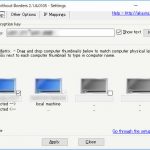


この投稿へのコメント